美图秀秀怎么制作反转色效果图片?
发布时间:2017-01-04 来源:查字典编辑
摘要:美图秀秀是一款图片编辑与修饰软件,由于其在图片编辑与制作方面的卓越性能,以及简单灵活的操作,深受大家的喜爱,下面我们就使用美图秀秀来制作一张...
美图秀秀是一款图片编辑与修饰软件,由于其在图片编辑与制作方面的卓越性能,以及简单灵活的操作,深受大家的喜爱,下面我们就使用美图秀秀来制作一张反转色效果图片,图片效果如图所示:

1、打开美图秀秀这款操作软件,进入美图秀秀的操作界面,如图所示:

2、在这个打开的界面内找到打开选项,如图所示:
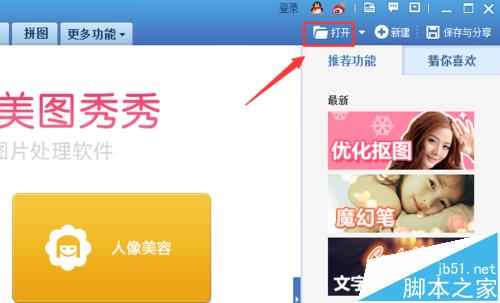
3、点击打开选项,弹出打开一张图片对话框,如图所示:
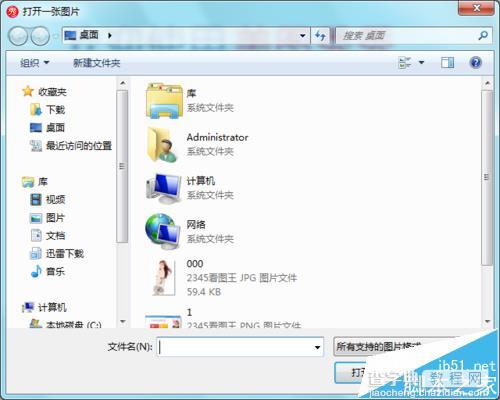
4、在电脑里找到我们需要的照片,点击下面的打开,进入图片编辑操作界面,如图所示:
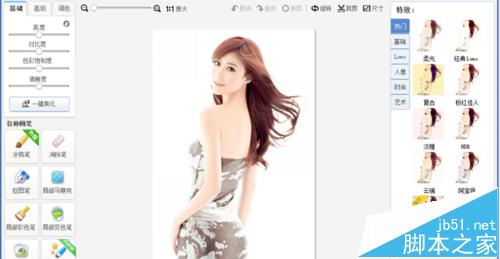
5、在这个操作界面内找到LOMO选项,如图所示:
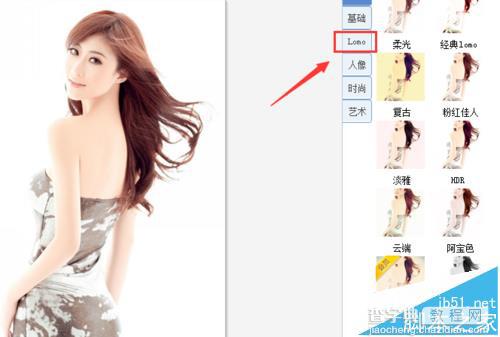
6、点击LOMO选项,进入LOMO的选择区域,在LOMO里找到反转色选项,如图所示:

7、点击反转色选项,我们的照片自动应用该选项,最后的图片效果如图所示:



